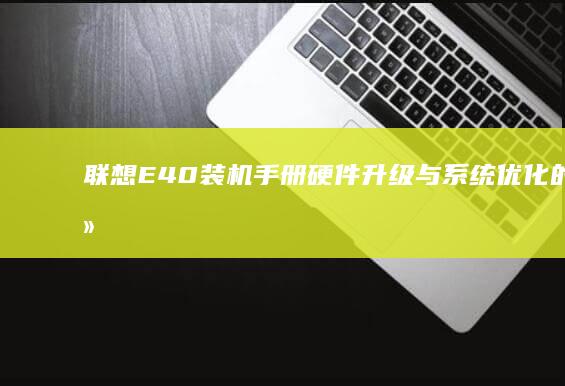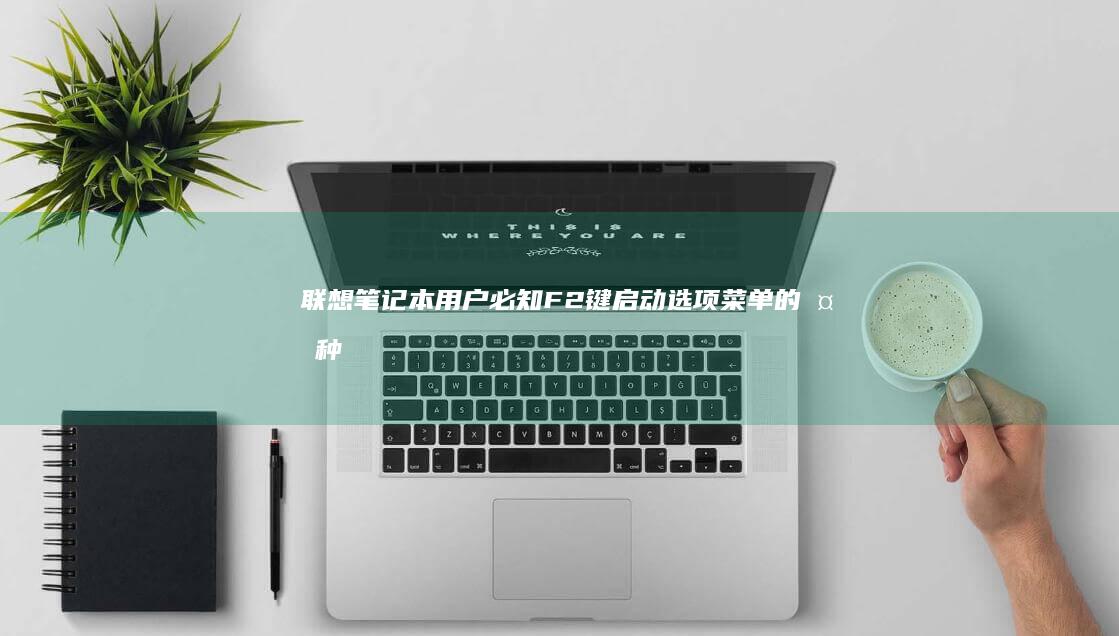Win7系统在联想笔记本上使用Ghost的最佳实践:解决常见问题与优化设置 (win7系统重装)
文章ID:13045时间:2025-04-10人气:
在联想笔记本上使用Ghost优化Windows 7系统是一个相对高效的选择,特别是对于需要频繁重装系统或备份重要数据的用户来说,Ghost提供了快速恢复系统至预设状态的便利。在实际操作过程中,仍然存在一些需要注意的问题和优化设置,以确保系统运行的稳定性和性能的最大化。以下将从几个方面详细分析Win7系统在联想笔记本上使用Ghost的最佳实践,包括解决常见问题和优化设置的具体方法。
一、备份重要数据:Ghost使用前的必要准备

在进行任何系统操作之前,备份重要数据始终是第一步也是最关键的一步。无论是使用Ghost还是进行系统重装,数据丢失的风险都 exists。以下是备份数据前需要注意的事项:
1. 确定备份范围: 用户应明确需要备份的数据类型,例如文档、图片、视频、下载文件等。建议将所有重要数据备份至外部存储设备(如USB盘、移动硬盘)或云存储服务(如百度网盘、微云等)。用户还可以使用其他备份工具,如OneDrive、Google Drive等,来确保数据的安全性。
2. 检查备份介质: 在备份数据之前,确保外部存储设备有足够的空间,并且设备本身没有物理损坏或逻辑错误。用户可以通过右键点击设备选择“属性”来查看剩余空间和错误校验状态。
3. 选择合适的备份工具: 除了Ghost之外,用户还可以使用其他备份工具,如EaseUS Todo Backup、Acronis True Image等。这些工具通常提供更为灵活的备份选项,例如增量备份、演速备份等。
二、检查系统信息:Ghost使用前的硬件评估
在使用Ghost之前,了解联想笔记本的硬件配置至关重要。以下是需要检查的主要信息:
1. CPU和内存: 打开“任务管理器”或“系统信息”工具,查看CPU型号、内存容量和运行频率。这些信息将帮助用户确定系统的性能瓶颈,并为后续优化提供依据。
2. 硬盘信息: 硬盘的接口类型(SATA或NVMe)、容量和转速(如5400rpm或7200rpm)都会影响系统的启动速度和数据读取效率。用户还应检查硬盘的健康状态,使用工具如CrystalDiskInfo进行评估,并及时更换有坏道的硬盘。
3. 显卡和显示器: 使用 GPU-Z 或 AIDA64等工具查看显卡型号和驱动版本。确保显卡驱动更新到最新版本,以避免因驱动问题导致的系统不兼容或性能下降。
三、使用Ghost进行系统部署:操作流程与注意事项
使用Ghost进行系统部署是整个过程的核心步骤,其操作流程相对简单,但仍需注意以下几点:
1. 选择正确的Ghost版本: 根据系统版本(32位或64位)选择合适的Ghost镜像文件。错误的版本可能导致系统无法启动或设备驱动问题。用户可以通过右键点击Ghost 镜像文件选择“属性”来查看详细的版本信息。
2. 进入PE环境: 大多数联想笔记本通过按下特定按键(如F12、F2)进入启动设备选择菜单。用户需要提前设置好启动顺序,将USB启动盘或光盘驱动器设置为第一启动设备。
3. 进行系统还原: 在Ghost主界面中,用户需要选择正确的镜像文件并指定还原分区。建议选择单独的系统分区,避免覆盖其他重要数据。还原过程中,请勿中断电源或强制关机,以免导致系统无法启动。
四、常见问题及解决方法
尽管Ghost操作较为简单,但在实际使用过程中仍可能遇到一些问题。以下是一些常见问题及相应的解决方法:
1. 启动失败: 如果在Ghost还原完成后系统无法启动,可能是由于引导记录损坏。用户可以进入WinPE环境,使用built-in工具如“bcdedit”或“bootsect”来修复引导记录。还可以使用专门的引导修复工具,如EasyBCD或Hiren's BootCD,来解决启动问题。
2. 设备驱动问题: 在还原完成后,部分硬件设备可能无法正常工作。这通常是由于驱动未安装或驱动版本不兼容导致的。用户可以通过以下步骤解决该问题:
- 打开“设备管理器”(右键点击“计算机”选择“管理”),查看是否有黄色感叹号或“未知设备”。
- 右键点击缺少驱动的设备选择“更新驱动程序”,然后选择“自动搜索更新的驱动程序软件”或“浏览计算机以查找驱动程序软件”。
- 如果自动更新失败,可以从联想官方网站下载对应的驱动程序,然后手动安装。
五、优化设置:提升系统性能和稳定性
系统还原完成后,为了确保系统的最佳性能和稳定性,用户需要进行一系列的优化设置。以下是一些常用的优化措施:
1. 安装最新驱动: driver Talent或Driver Booster等工具可以自动检测并更新过时或缺失的驱动程序,确保硬件设备的最佳兼容性和性能。
2. 优化启动项: 打开“任务管理器”或“msconfig”,移除不必要的启动项,以加快系统启动速度。
3. 调整电源设置: 根据使用场景选择合适的电源计划。例如,选择“高性能”电源计划可以提升系统运行速度,但会增加电池消耗;而选择“节能”电源计划则可以延长电池寿命。
4. 清理系统垃圾: 使用Disk Cleanup或第三方清理工具(如CCleaner)定期清理系统垃圾和临时文件,以释放磁盘空间和提升系统响应速度。
5. 禁用不必要的服务: 使用“服务”管理工具(services.msc)禁用那些不必要的后台服务,以减少系统资源的占用。
六、与建议
通过以上步骤,用户可以在联想笔记本上顺利使用Ghost进行系统部署,并通过优化设置提升系统的整体性能。不过,用户在操作过程中仍需注意以下几点:
1. 操作前的确认: 在进行任何系统变更之前,请确认自己已经正确备份了重要数据。
2. 定期维护: 定期检查和清理磁盘,管理硬盘分区,并更新系统和驱动,以确保系统的长期稳定和高效运行。
3. 学习更多工具: 除了Ghost,用户还可以学习使用其他系统部署工具,如Acronis、Macrium等,以增加选择的灵活性和适应不同的使用场景。
合理使用Ghost并对系统进行优化设置,不仅能提升联想笔记本的运行效率,还能有效预防潜在的问题,确保用户体验的最佳化。希望文章能为大家提供一些实用的帮助,让你的联想笔记本运行得更快、更稳定!
发表评论
内容声明:1、本站收录的内容来源于大数据收集,版权归原网站所有!
2、本站收录的内容若侵害到您的利益,请联系我们进行删除处理!
3、本站不接受违规信息,如您发现违规内容,请联系我们进行清除处理!
4、本文地址:https://www.ruoyidh.com/diannaowz/9b8dd807cc20e53d7f22.html,复制请保留版权链接!
联想笔记本G5030性能提升指南:硬件升级与系统优化方案 (联想笔记本g480配置参数)
联想笔记本G5030性能提升指南,硬件升级与系统优化方案是一篇非常详细且实用的文章,旨在帮助用户通过硬件升级和系统优化来提升联想G5030笔记本的性能,以下是对文章的详细分析和说明,文章从硬件升级入手,详细介绍了如何通过升级内存、更换硬盘以及升级独立显卡来提升笔记本的性能,内存升级是提升笔记本性能的最有效方式之一,文章中提到G5030...。
电脑资讯 2025-04-08 13:38:27
如何充分利用联想Yoga710热键提升使用体验 (如何充分利用时间)
如何充分利用联想的热键功能来提升使用体验是一个非常实用的问题本文将从多个角度详细探讨如何通过这些热键功能让你的使用体验更高效更便捷同时也会结合一些时间管理的技巧帮助你在工作和生活中更好地利用时间了解联想的热键功能是关键热键通常指的是笔记本键盘上的功能键键通过与其他键的组合用户可以快速完成一系列操作如调节屏幕亮度音量开关...
电脑资讯 2025-04-01 04:20:53
联想ThinkPad X270拆装攻略:硬件升级与维修的全过程解析 (联想thinkbook)
今天我们要详细分析一篇关于联想拆装攻略的文章该文章内容丰富涵盖了硬件升级与维修的全过程解析同时也提到了联想系列以下是对文章的详细分析和说明联想拆装攻略硬件升文章开头便介绍了这款经典的商务笔记本电脑详细说明了其设计理念可靠性以及耐用性作者通过具体的数据和实际使用案例展示了这款设备在商务领域的独特地位例如文章提到的键盘手感...
电脑资讯 2025-03-31 11:41:07
在联想笔记本上使用U盘安装系统:一步步教你如何操作 (在联想笔记本电脑上ping命令如何使用)
在联想笔记本上使用盘安装系统并学习如何使用命令是一项对于很多人来说可能有些复杂的操作通过一步步的指导你可以轻松完成这个过程让我们详细探讨这两个主题确保你能够顺利地在联想笔记本上安装系统并熟练掌握命令的使用在联想笔记本上使用盘安装系统一步步教你如了解一下什么是命令命令是一个用于测试网络连接的工具它可以帮助你确认本地设备与...
电脑资讯 2025-03-30 00:55:27
联想笔记本从USB启动全攻略 (联想笔记本从U盘启动按哪个键)
大家好今天我们来详细探讨联想笔记本从启动的操作流程和常见问题无论是重装系统运行工具还是尝试新系统盘启动都是必学技能全文将从按键操作设置常见误区三个维度展开结尾附疑难解答锦囊哦联想笔记本从启动全攻略联想笔记本从第一部分联想笔记本启动快捷键全解析核心知识点不同型号按键可能不同主流消费机型如小新系列开机后狂按键部分机型需配合...
电脑资讯 2025-03-25 05:43:23
Win11/Win10双系统制作技巧:联想笔记本U盘多系统启动盘的制作与分区管理 (win11什么时候发布的)
在数字化办公与多场景应用需求下,双系统配置逐渐成为笔记本用户的刚需,尤其对于联想笔记本用户而言,同时搭载Windows11与Windows10双系统,既能体验新系统的流畅特性,又能保留旧系统的兼容性优势,不过,这一操作对硬件配置、分区规划及启动流程有着较高要求,稍有不慎可能导致系统崩溃或数据丢失,本文将结合技术细节与实操经验,带您一步...。
电脑资讯 2025-03-10 03:57:11
联想笔记本锁定蓝屏:故障背后隐藏的问题与解决之道 (联想笔记本锁屏怎么解除)
联想笔记本锁定蓝屏是许多用户在使用过程中遇到的一个常见问题,这种现象通常表现为系统突然停止响应,并且显示为蓝屏死机,BSOD,对于普通用户来说,这可能是一个令人困惑和焦虑的情况,因为蓝屏往往意味着系统出现了严重的故障,蓝屏背后隐藏着多种潜在问题,而解决问题的方法也各不相同,本文将深入探讨联想笔记本锁定蓝屏的原因,并提供相应的解决方法...。
电脑资讯 2025-03-09 07:41:18
联想笔记本将系统盘备份到优盘的高效方法 (联想笔记本将硬盘改为IDE模式)
联想笔记本将系统盘备份到优盘的高效方法,联想笔记本将硬盘改为IDE模式,在现代计算机使用过程中,数据的安全性至关重要,特别是在使用联想笔记本电脑时,用户可能会遇到需要将系统盘备份到外部存储设备,如优盘,的需求,尤其是在将硬盘设置为IDE模式的情况下,本文将详细介绍如何在联想笔记本上将系统盘备份到优盘,并特别针对将硬盘改为IDE模式的情...。
电脑资讯 2025-03-09 06:39:24
联想笔记本QuDong配置解析:为你量身打造的高效工具 (联想笔记本启动u盘按什么键)
联想笔记本QuDong的配置解析,为你量身打造的高效工具一、前言联想作为国内知名的电脑品牌,其产品线涵盖了从家用到商用的不同需求,其中,联想笔记本QuDong系列以其出色的性能和便携性深受用户喜爱,本文将深入解析QuDong的配置特点,并介绍如何通过启动U盘来满足特定的需求,二、外观设计与便携性联想QuDong系列在外观上延续了联想一...。
电脑资讯 2025-03-09 00:25:39
联想笔记本创新功能:自动修复技术引领行业新潮流 (联想笔记本创建账户怎么写)
联想笔记本的自动修复技术确实是一项非常值得关注的功能,这种技术不仅体现了联想在技术研发上的实力,也为用户提供了更加便捷和高效的服务体验,不过,在具体操作过程中,有些步骤可能会让初次接触的用户感到困惑,例如,创建联想笔记本账户时,用户需要输入一系列信息,包括姓名、电子邮件地址等,为了帮助大家更好地完成这一过程,我将从几个方面为大家详细解...。
电脑资讯 2025-03-08 21:35:40
联想笔记本电脑开机启动U盘所需按下哪些快捷键 (联想笔记本电脑黑屏打不开怎么办)
在联想笔记本电脑上启动U盘启动盘时,通常需要按下特定的快捷键组合来进入启动菜单,这个过程可能因不同型号的联想笔记本而略有差异,但大多数情况下,你可以通过按下,F2,、,F12,或,Esc,键来进入启动菜单,一旦进入启动菜单,就可以选择从U盘启动,以下是更详细的步骤和一些常见的问题处理方法,一、联想笔记本电脑启动U盘的方法1.确保你的U...。
电脑资讯 2025-03-08 09:57:20
体验极致办公效率:联想e540笔记本,移动办公利器 (下载极致办公)
联想e540笔记本,体验极致办公效率移动办公的兴起,对笔记本电脑的要求也越来越高,联想e540笔记本正是为满足这一需求而生,它集性能、便携性和耐用性于一体,是您移动办公的理想选择,强大的性能联想e540笔记本搭载第11代英特尔酷睿处理器,提供卓越的处理性能,无论您是处理繁重的文档、运行多个应用程序,还是进行视频会议,e540都能轻...。
电脑资讯 2025-01-02 18:09:33